Představované produkty
-
-
-
-
Základní akce Photoshopu
Newborn Necessities ™ Novorozené dítě Úpravy akcí aplikace Photoshop
$29.00 -
-
-
-
Vytvořte Vintage obrázek ve stylu SX-70 pomocí Photoshopu by Jen Kiaba
Vintage je inve velkém. Od butiků po časopisy, všude, kam se podíváte, se zdá, jako by vše rezonovalo s trochou nostalgie. Osobně rád přidávám do mé fotografie ve Photoshopu trochu nádechu romantiky; když své objekty pečlivě vyberete, můžete svým fotografiím dát nadčasový vzhled, aniž by vypadaly zastaralé.
Vytváření fotografií ve stylu vintage se vyznačuje různou úrovní složitosti. Nejprve se s vámi podělím o velmi snadný způsob, jak dát vašim snímkům tonální kvalitu, která připomíná film z dob minulých!
Druhý den jsem procházel fotografický blog mého přítele Romina - on je strojcem za ateliérem Saia Weddings Photography Studio se sídlem v Seattlu. Jeho styl, i když ne přísně  ročník, často evokuje náznaky klasických filmových kamer - jako Diana a SX-70.
ročník, často evokuje náznaky klasických filmových kamer - jako Diana a SX-70.
Naposledy zveřejnil fotografii, díky které mi poklesly čelisti - napodobil teplé tóny a jemnost Vintage Polaroid SX-70 tak dobře!

Věděl jsem, že fotografuje digitálně a že snímek nebyl ve skutečnosti zachycen na filmu, a proto jsem musel znát jeho tajemství! Všimněte si teplých tónů oblohy a krajiny. Aniž by šel přes palubu, vytvořil obraz, který odkazuje na okamžitý film, který byl tak populární před několika desítkami let.
Naštěstí pro mě byl rád, že se podělil o to, jak dát vašim fotkám ten dotek vybledlé nálady!
Podle Romina je trikem vybrat ze své původní fotografie několik teplejších tónů:
S těmito barvami ve své paletě vytvořte novou Vrstva přechodové mapy:
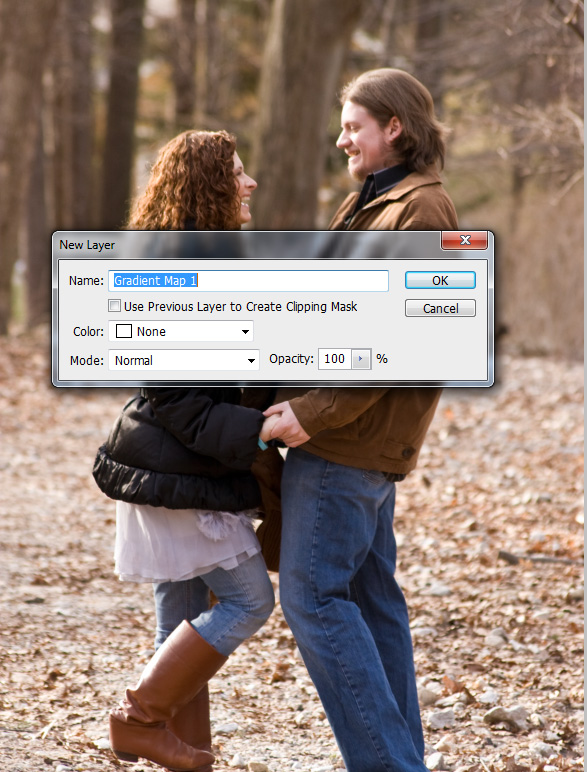
Nejprve to bude vypadat takto (ale nebojte se!):
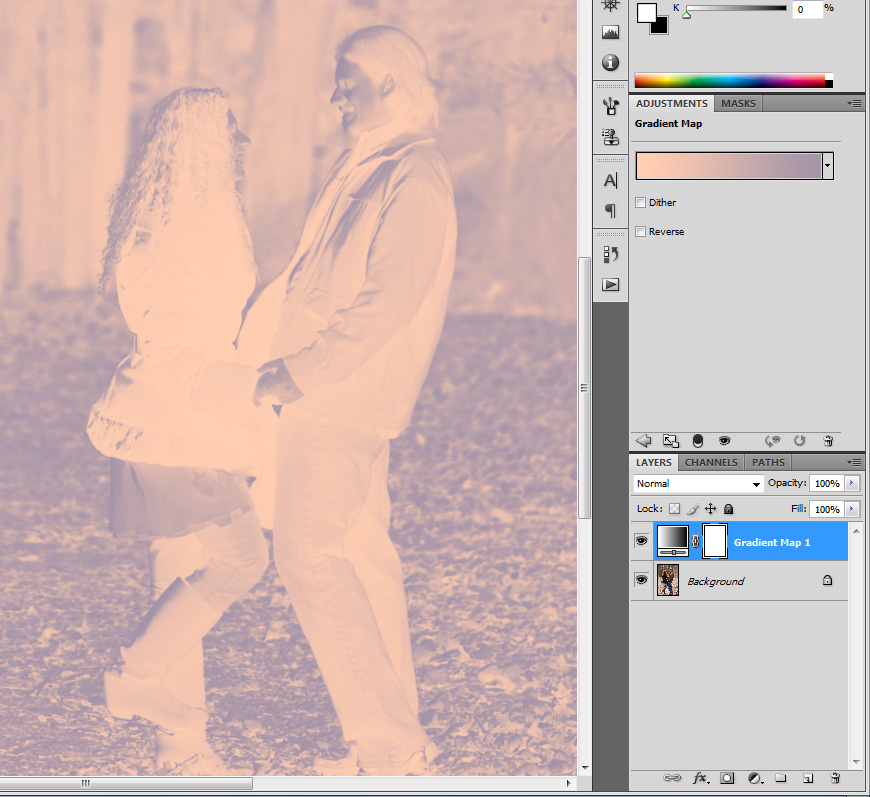
Nastavte tuto vrstvu do režimu míchání měkkého světla.

Nyní má vše tu hřejivou měkkost, kterou tak dobře proslavily staré Vintage Polariod SX-70! Jediným problémem je, že pokožka vypadá trochu příliš růžově.
Zkuste některou z přechodových map vymalovat pomocí černého štětce se střední neprůhledností Vrstva masky přes tváře vašich subjektů, abyste se ujistili, že efekt nepřekročil.
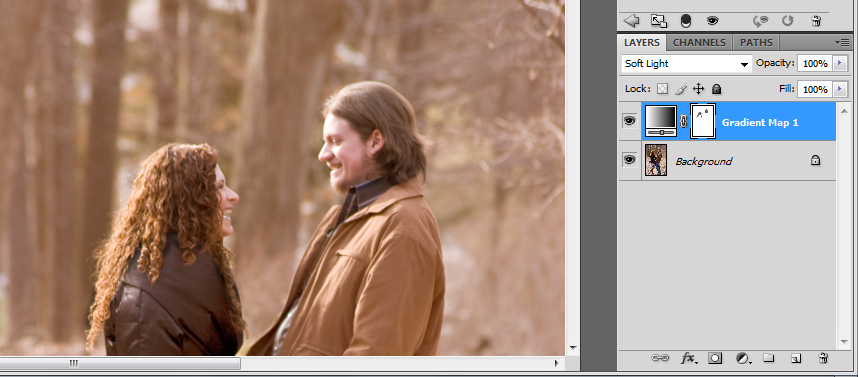
Podle Romina tento trik funguje nejlépe u vysoce klíčových, podsvícených nebo bočně osvětlených fotografií!
Voila! Měli byste mít obrázek, který začíná rezonovat v romantickém vintage stylu:


Jen Kiaba je fotograf, fotoreportér a designér žijící v Hudson Valley v New Yorku.
Specializuje se na vytváření náladových obrazů v retro stylu pro redakční a komerční umění i pro šťastné páry!
Bez komentáře
Zanechat komentář
Musíte být přihlášen přidat komentář.







































Barvy vrstvy přechodové mapy se pro mě nezobrazují. To jsem jen já? Skvělý návod, miluji tento vzhled.
Také se u mě neobjevují.
Článek jsem dostal e-mailem a fotka se tam nezobrazuje, tak jsem sem přišel a stále žádná fotka. Toto je skvělý článek, ale rád bych si mohl prohlédnout celý proces. Díky ~
Ani druhý obrázek se mi nezobrazuje.
nevím, jak vybrat barvy pro paletu, abych je vybral pro mapu přechodu. existuje k tomu návod? díky!
Pokud jde o výběr barvy pro vaši vrstvu s přechodovou mapou, nejprve vyberte nástroj oční kapátko z palety nástrojů a potom stačí kliknout na jakoukoli teplou barvu v obrázku. Poté vytvořte novou vrstvu gradientní mapy. Nevím, jak získat více barev najednou ...!
Skvělé místo. Mnoho užitečných informací zde. Posílám to několika přátelům!
Díky za článek! Nevidím ani druhý obrázek ... jaké barvy vybereme na mapě přechodu?
To je směšné. Konečné výsledky nevypadají jako obraz SX70. Naprosto zbytečné.
To je jen jeden z historických vzhledů, které jsem šel, a miluji to. Mnohokrát děkuji za totorial